文章詳情頁
CorelDRAW2020畫一個小鈴鐺圖標
瀏覽:60日期:2023-12-23 08:21:17
下面給大家介紹的是CorelDRAW2020畫一個小鈴鐺圖標的步驟與方法,希望能幫助到大家! CorelDRAW2020畫一個小鈴鐺圖標的方法:
1、打開CorelDRAW2020軟件,新建空白文檔,點擊橢圓形工具,繪制三個圓形出來,效果如下:
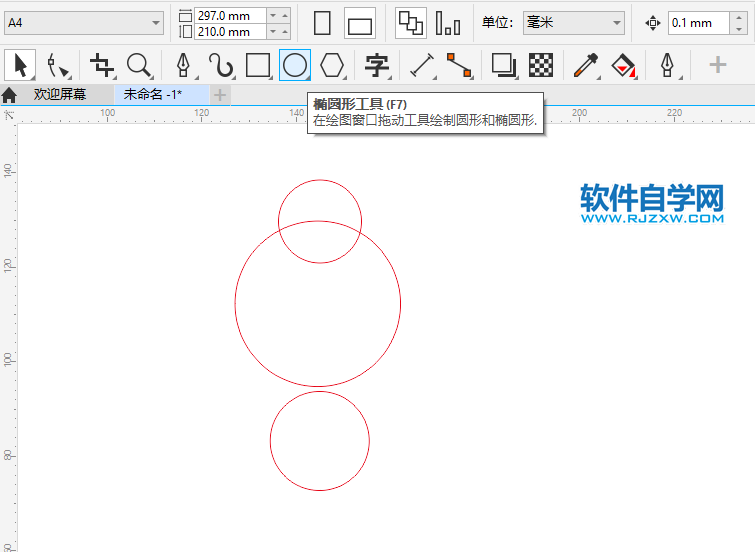
2、點擊鋼筆工具,繪制下面的曲線出來,效果如下:
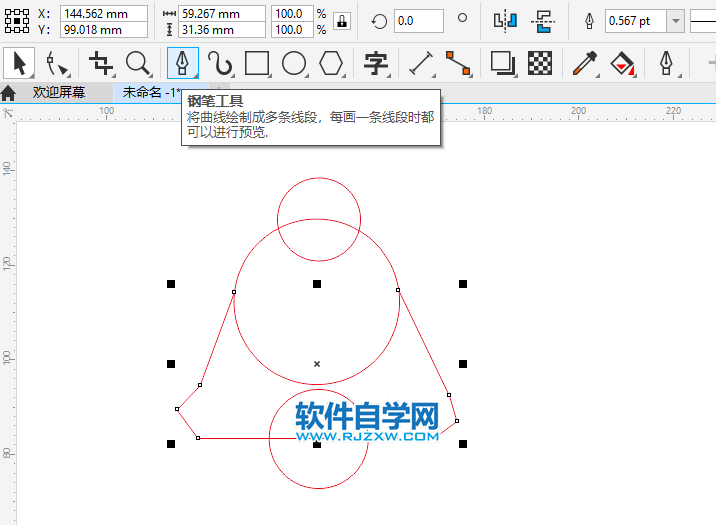
3、再使用形狀工具,點擊直線,再點擊轉換為曲線工具。
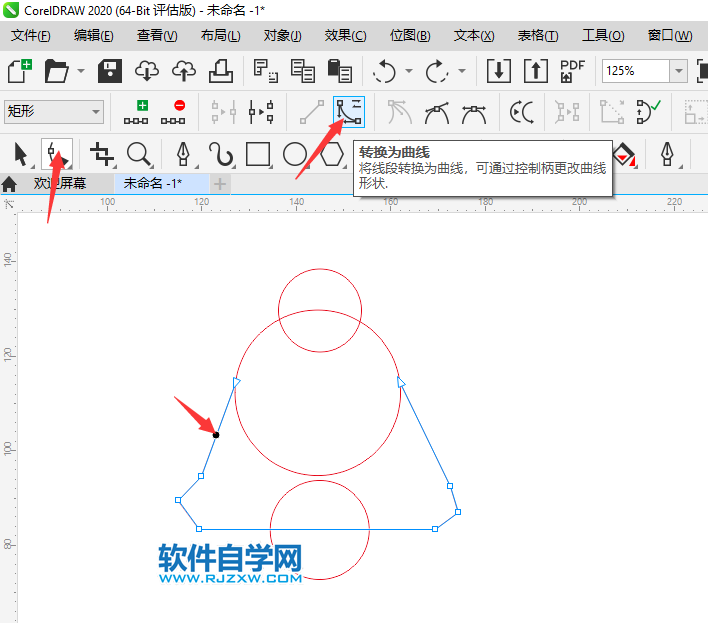
4、把直線都變成曲線的效果,這個要用心的調整,效果如下:
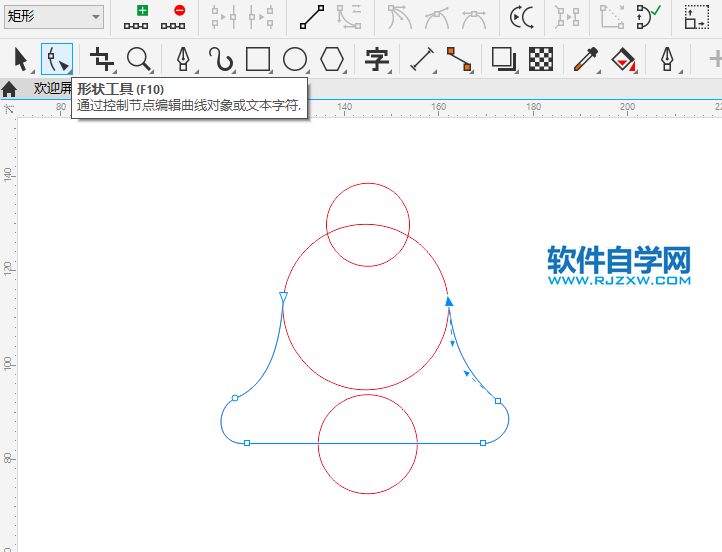
5、選中所有對象,使用智能填充工具,生成把下面的全部位置都填充顏色。效果如下:
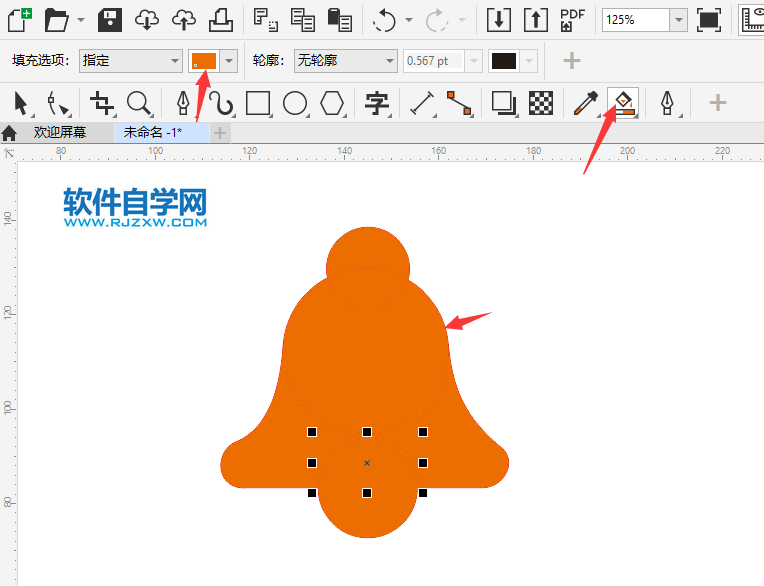
6、然后選中1,2,3,4的形狀,點擊焊接功能。合成一個整體。
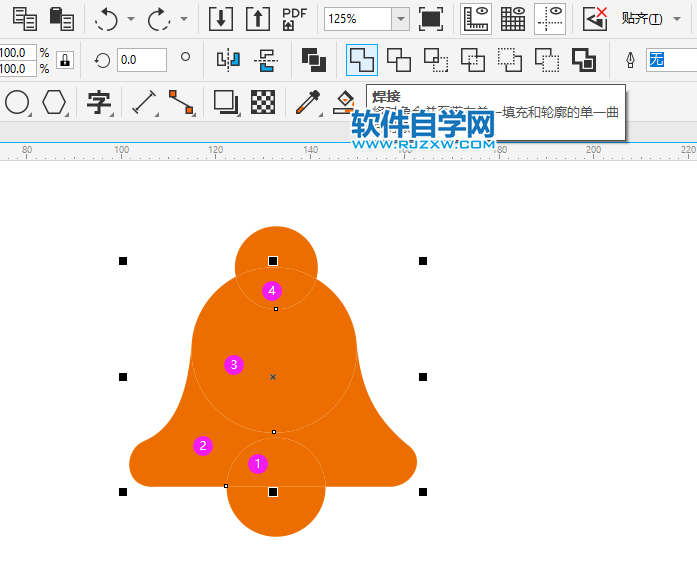
7、分別填上顏色,這樣就完成了一個小鈴鐺圖標了。

8、沒有填充顏色的效果:

9、填充藍色與黑色邊框的小鈴鐺圖標。

相關文章:
排行榜
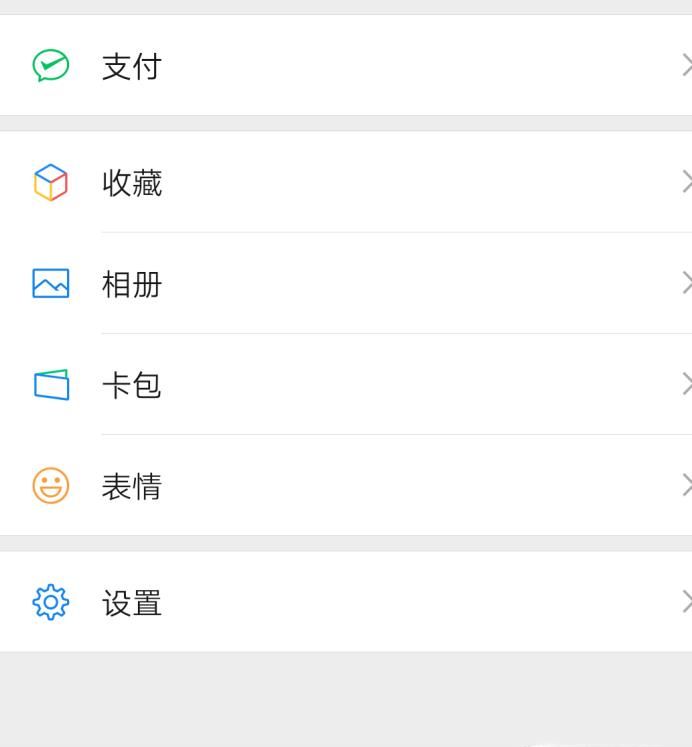
 網公網安備
網公網安備